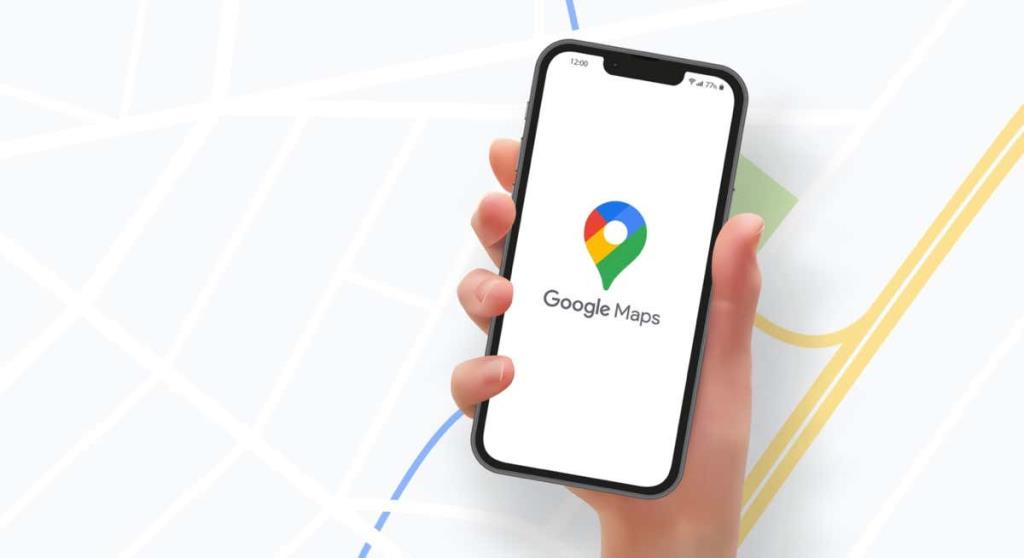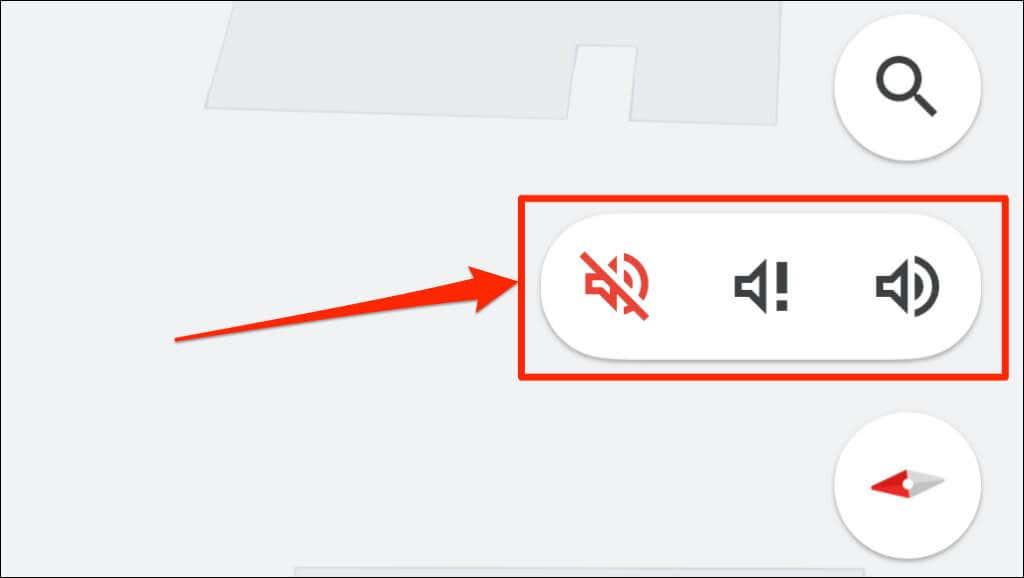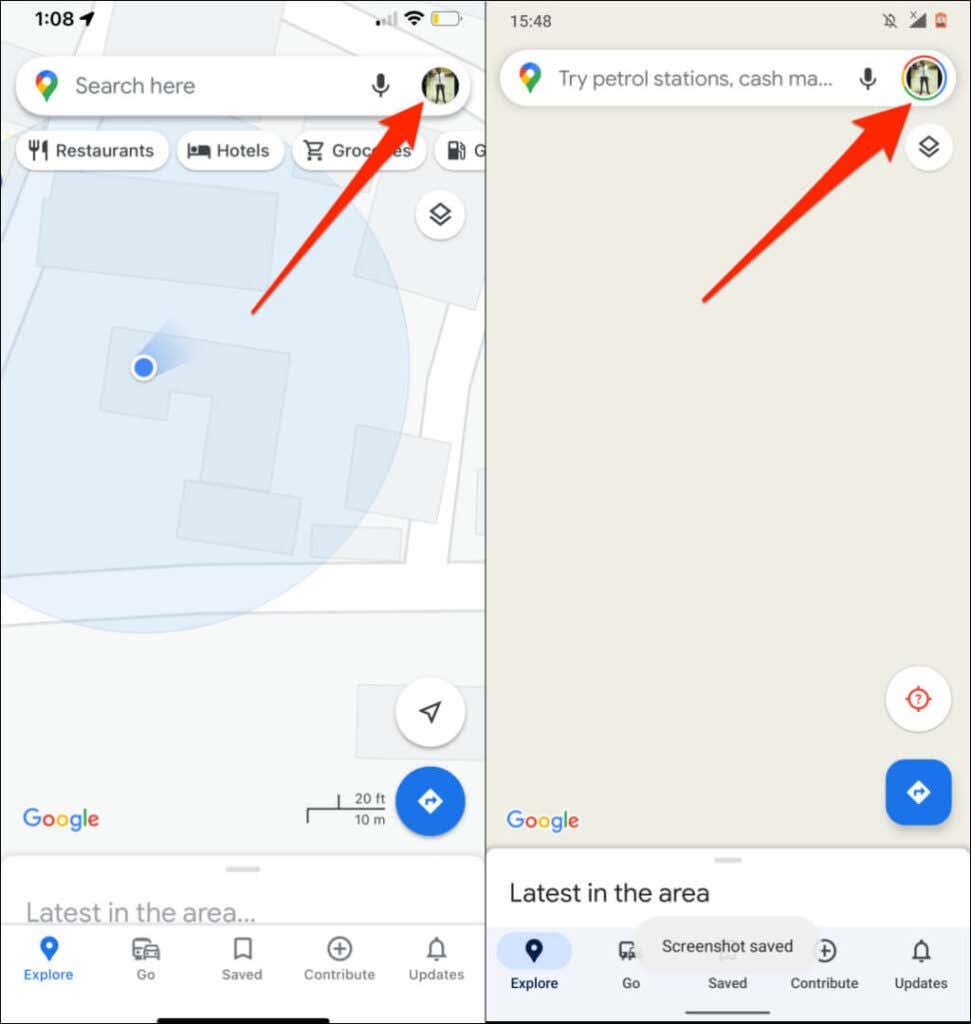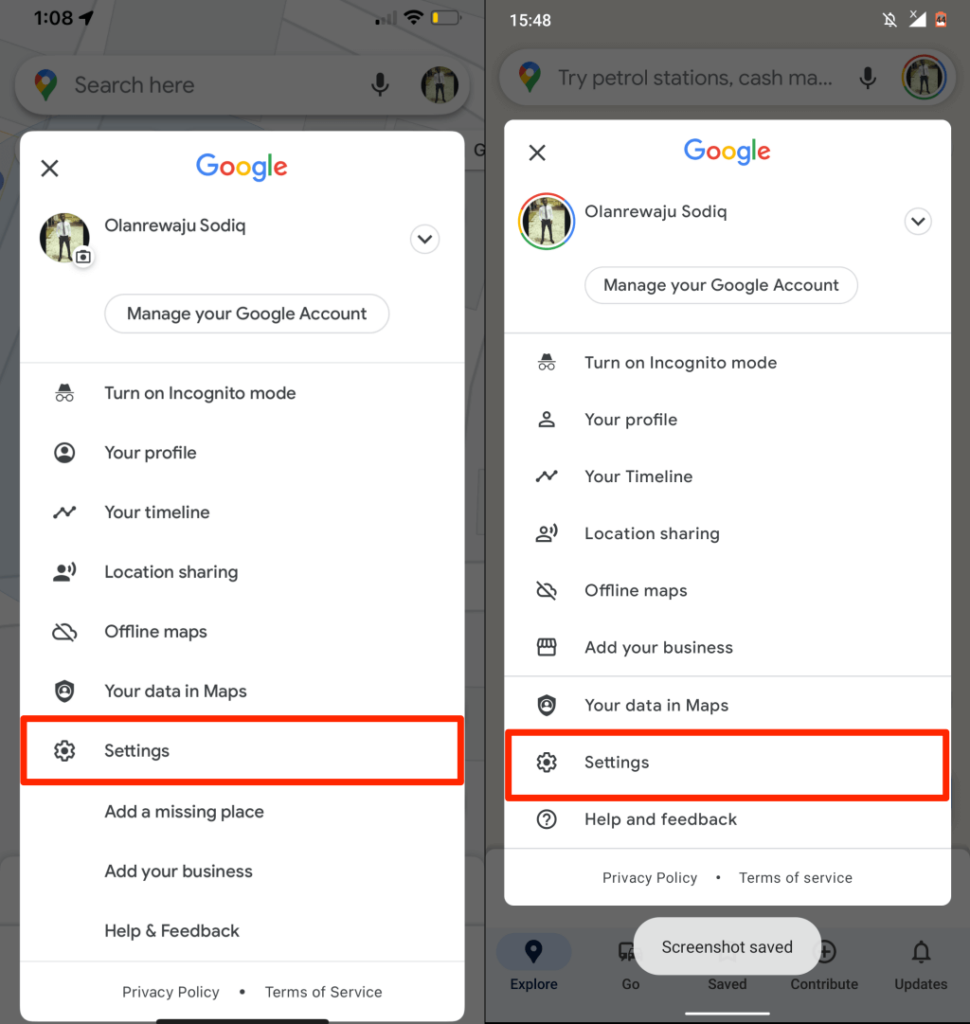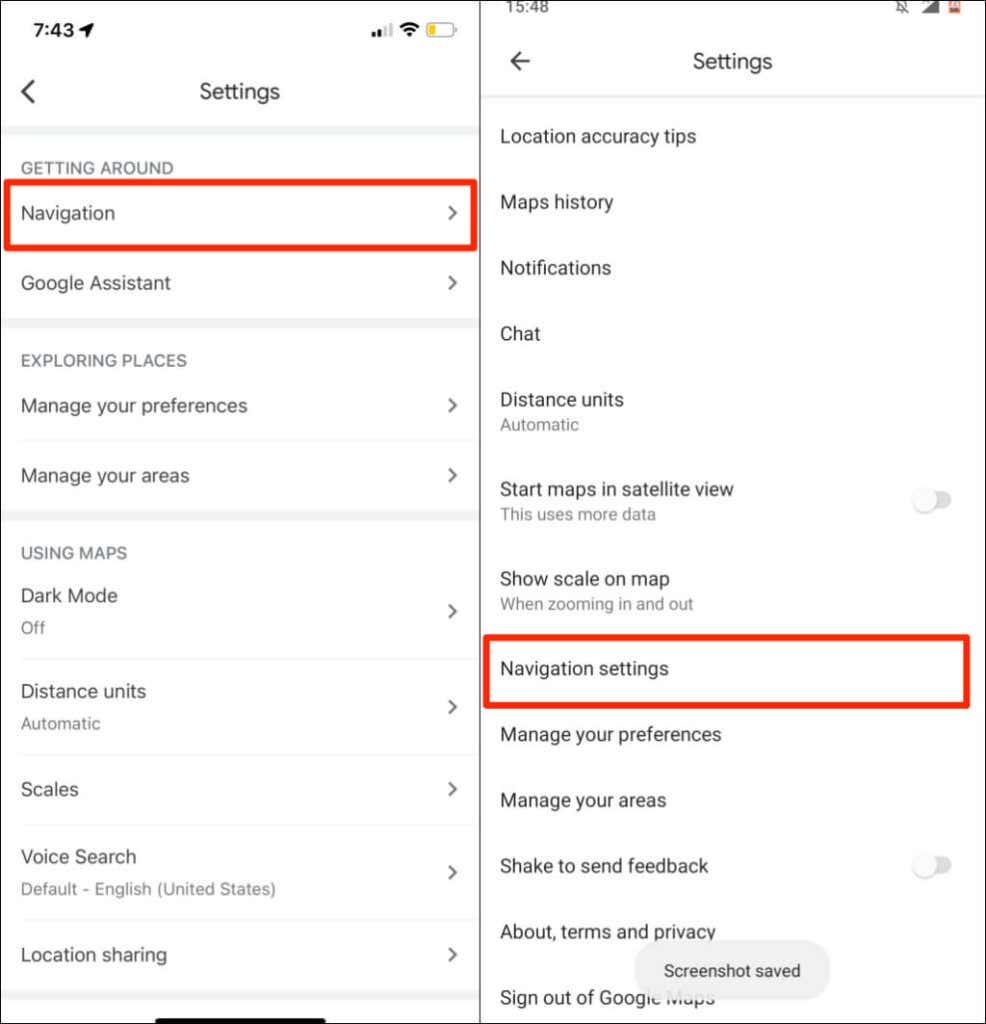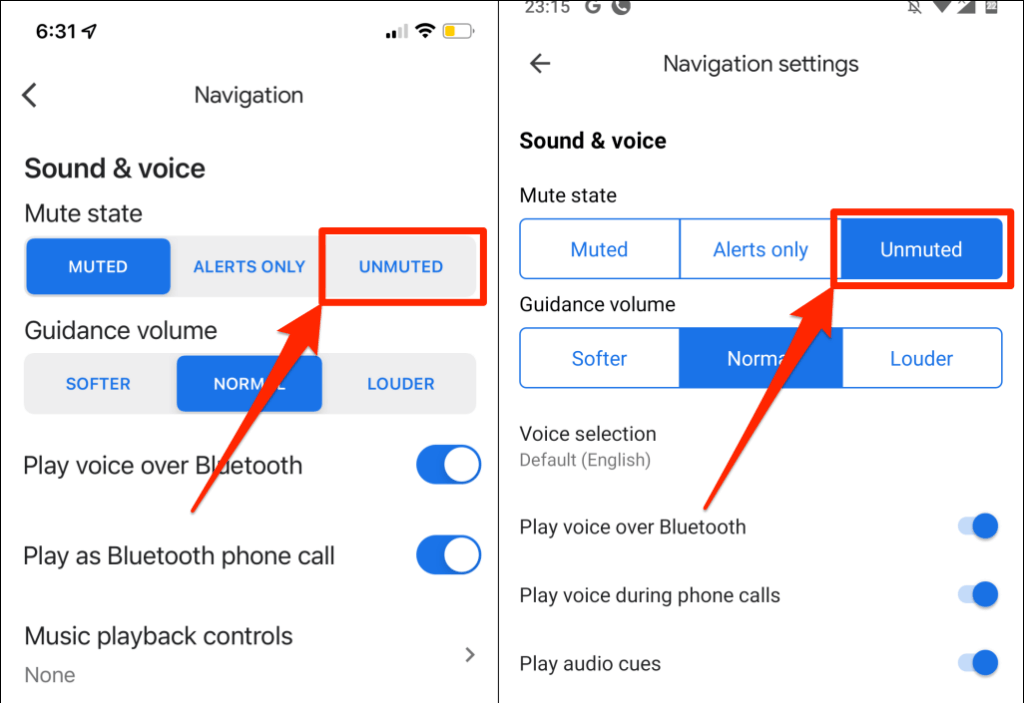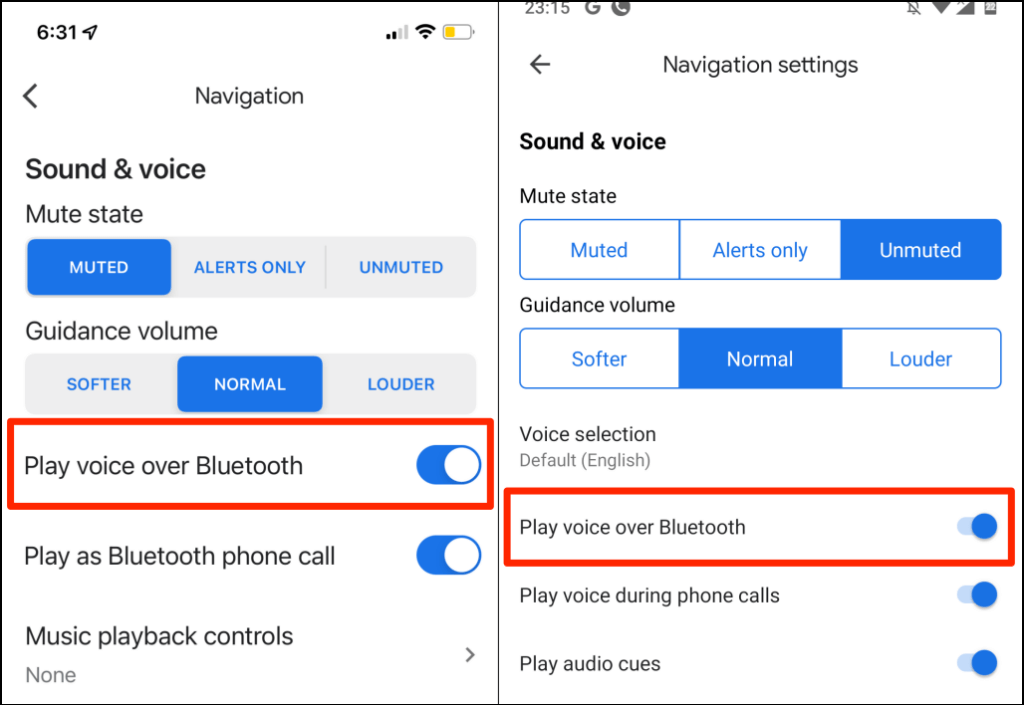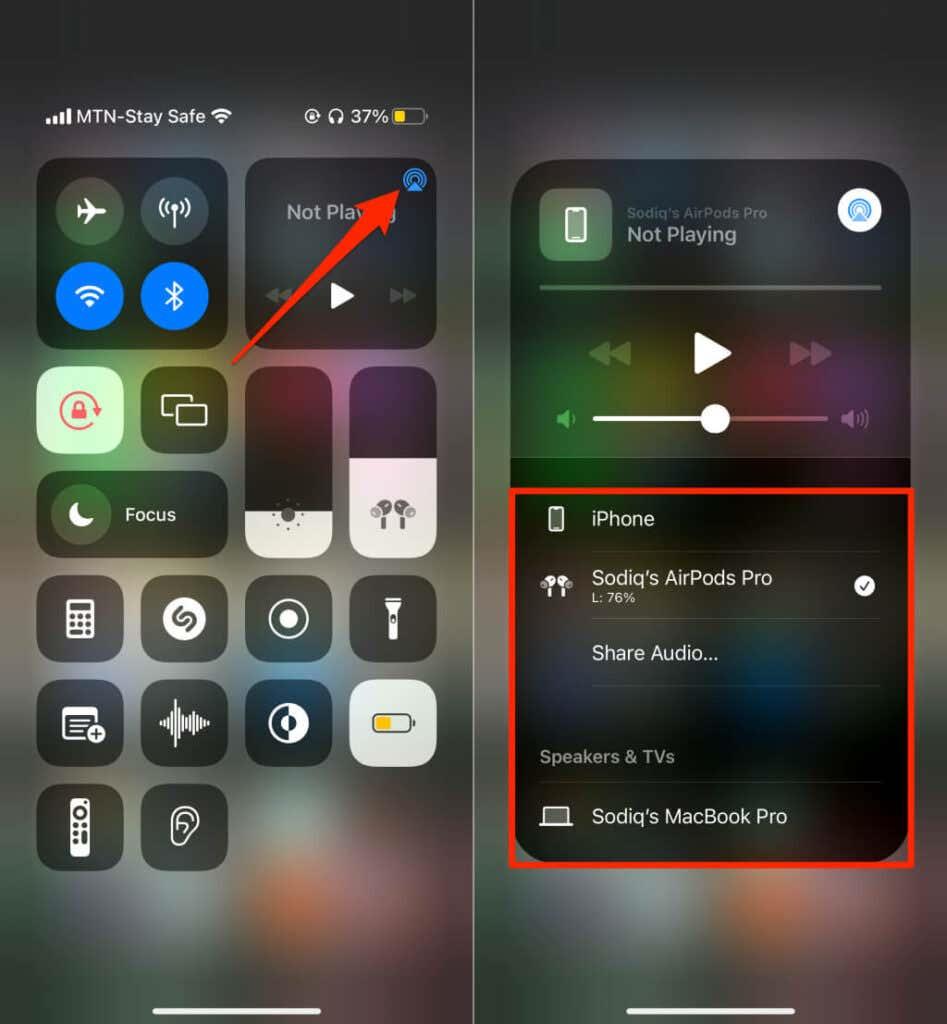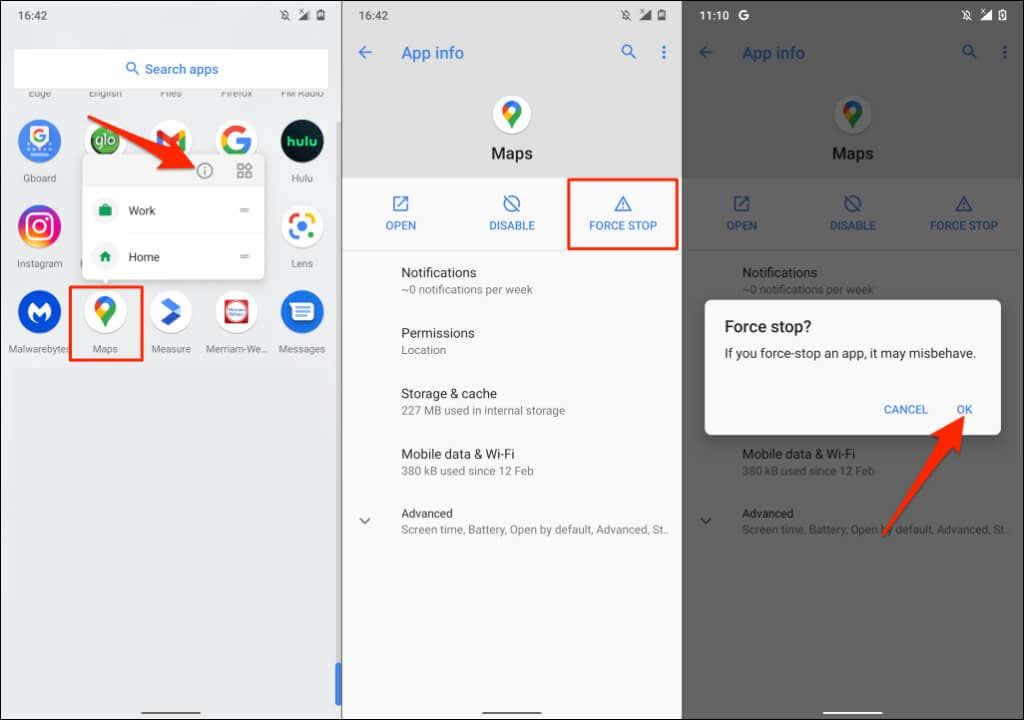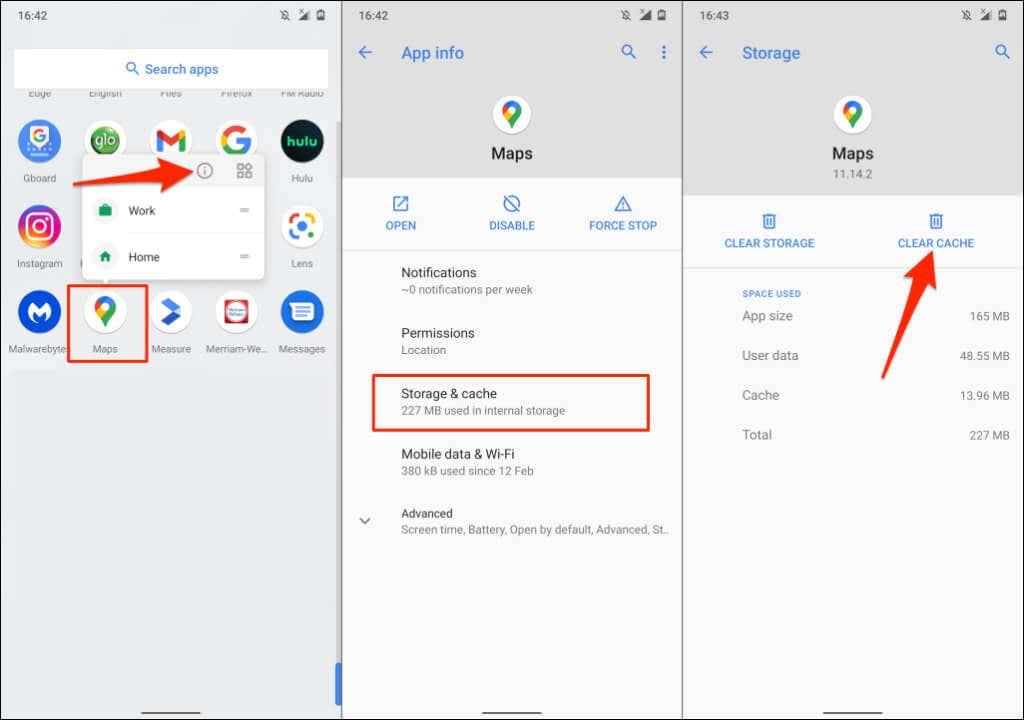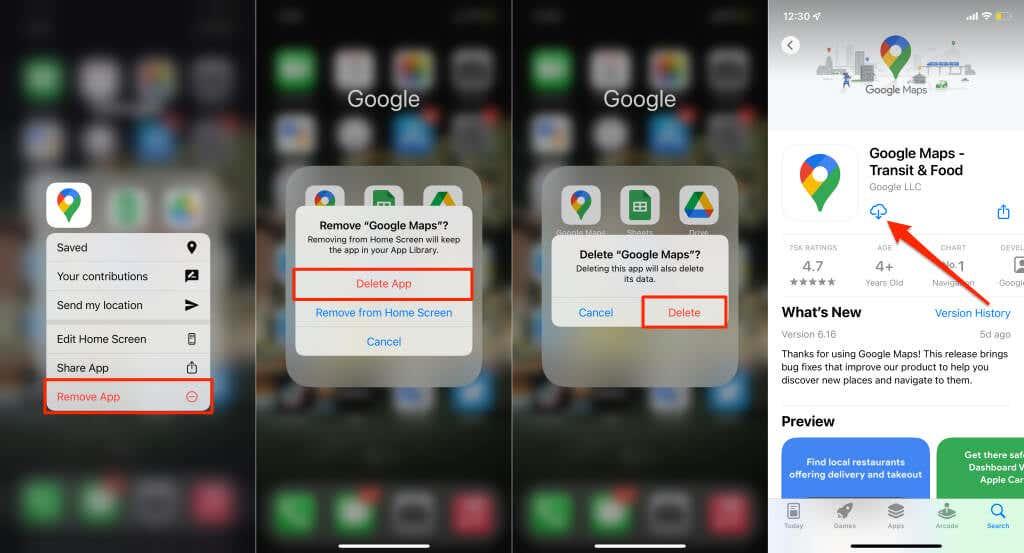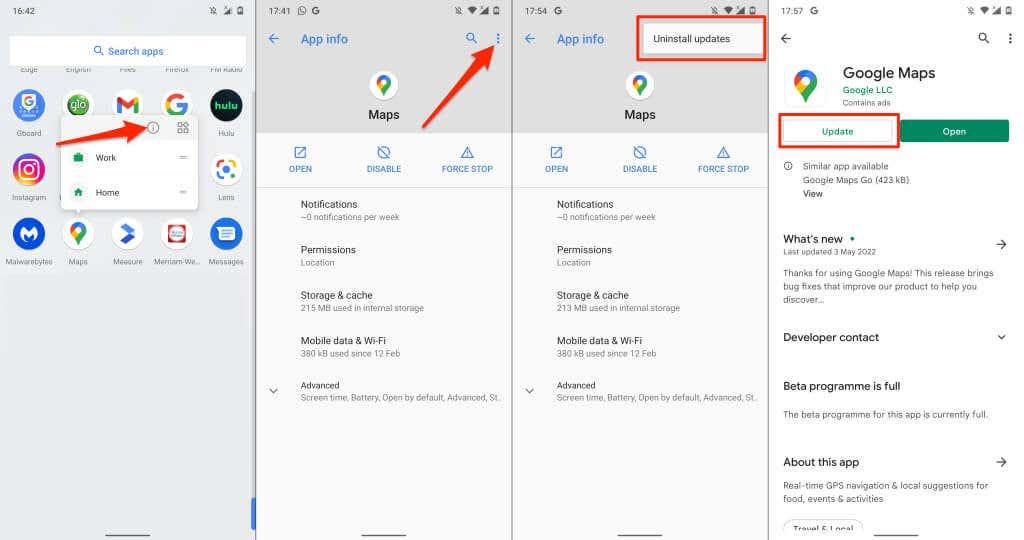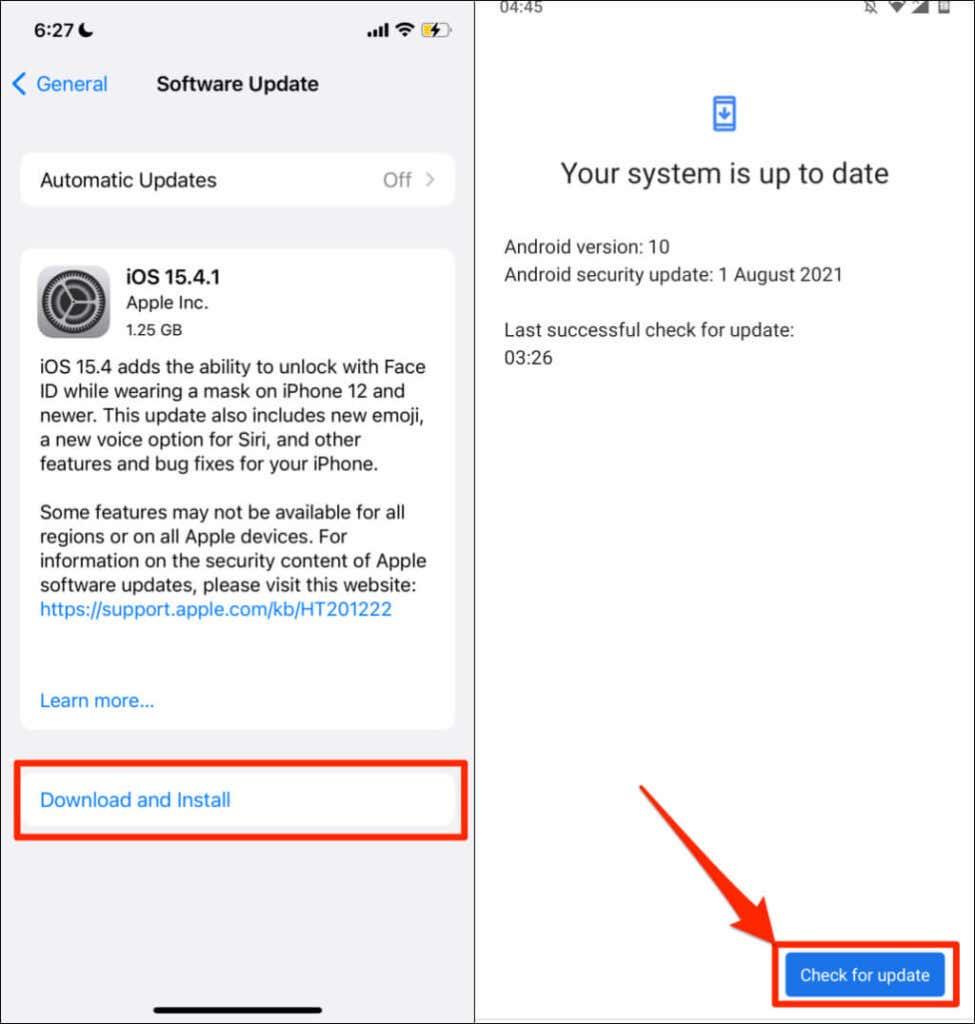Google Maps skal gi stemmeanvisninger når du begynner å navigere til et sted . Stemmenavigasjon er super nyttig hvis du må holde øynene på veien når du kjører eller sykler. Google Maps stemmenavigasjon er stabil og fungerer nesten alltid.
Treg internettforbindelse, feil navigasjonsinnstillinger og midlertidige systemfeil kan imidlertid ødelegge funksjonaliteten. Denne opplæringen dekker 12 rettelser du kan prøve hvis Google Maps ikke snakker eller gir taleinstruksjoner på enheten din.
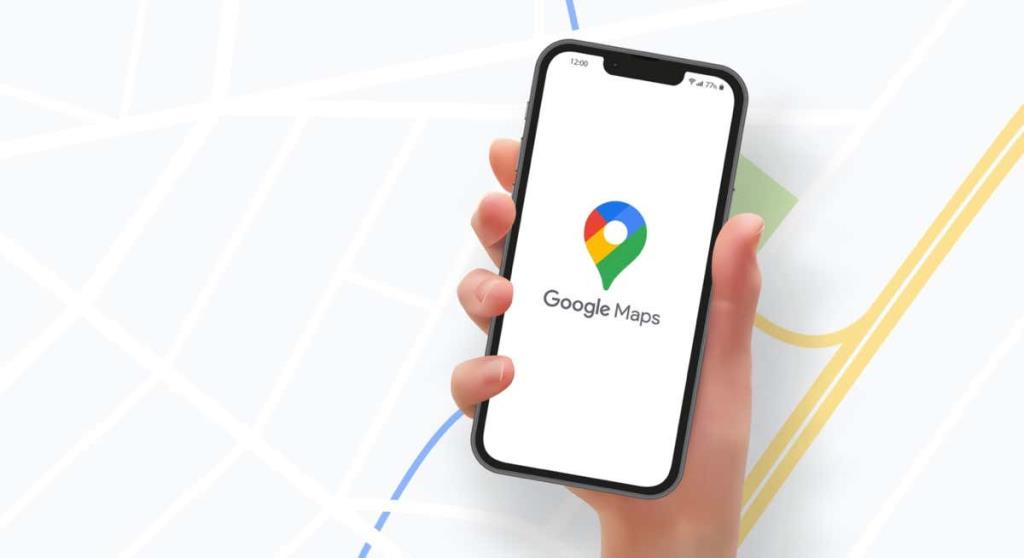
1. Last ned taleveiledninger
Hører du en lyd i stedet for stemmeanvisninger når du bruker Google Maps ? Det er fordi Google Maps ikke har lastet ned taleveiledninger, eller fordi taleveiledningen ikke er oppdatert.
Google Maps krever en sterk internettforbindelse for å laste ned taleanvisninger. Hvis det er første gang du bruker Google Maps, sørg for at telefonen har mobildata eller en Wi-Fi-tilkobling. Hold Google Maps åpent og vent i noen minutter til appen automatisk laster ned taleveiledninger i bakgrunnen.
Du bør begynne å høre taleinstruksjoner når Google Maps fullfører nedlastingene. Prøv feilsøkingsreparasjonene nedenfor hvis problemet vedvarer.
2. Øk enhetens volum

Du vil ikke høre Google Maps stemmenavigasjon hvis enhetens volum er lavt eller dempet. Trykk på Volum opp- knappen på telefonen for å øke navigasjonsstemmevolumet. Hvis telefonen er koblet til bilens høyttaler , bruk bilens volumkontroll for å øke volumnivået til Google Maps.
3. Slå på lyden eller aktiver stemmenavigasjon
Google Maps lar deg dempe trafikkvarsler, sving-for-sving-veibeskrivelser og andre trafikkoppdateringer under navigering. En raskere måte å slå på lyden for varsler er på navigasjonsgrensesnittet.
Når Google Maps begynner å navigere til en destinasjon, trykker du på høyttalerikonet øverst til høyre. Velg Unmuted (det vanlige høyttalerikonet) helt til høyre for å få Google Maps til å si opp alle navigasjonsvarsler.
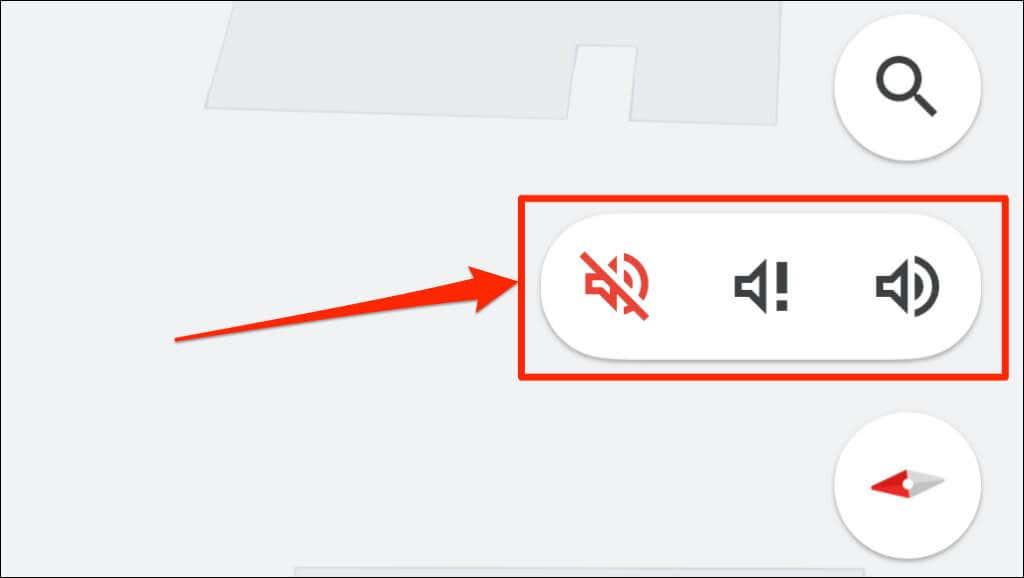
Her er hva de tre voluminnstillingene for Google Maps betyr:
- Demp varsler: Dette er høyttalerikonet med kryss over () som demper alle navigasjonslyder og varsler.
- Bare høre varsler : Høyttalerikonet med utropstegnet (). Dette alternativet demper sving-for-sving retningsvarsler.
- Ikke dempet: Det vanlige høyttalerikonet () slår på alle navigasjonsvarsler og -lyder.
Du kan også endre atferden for Google Maps-navigasjonsvarsler i appens lyd- og talenavigasjonsinnstillinger.
Slå på lyden for Google Maps Alert (Android og iOS)
- Åpne Maps (eller Google Maps i iOS) og trykk på profilbildet øverst til høyre.
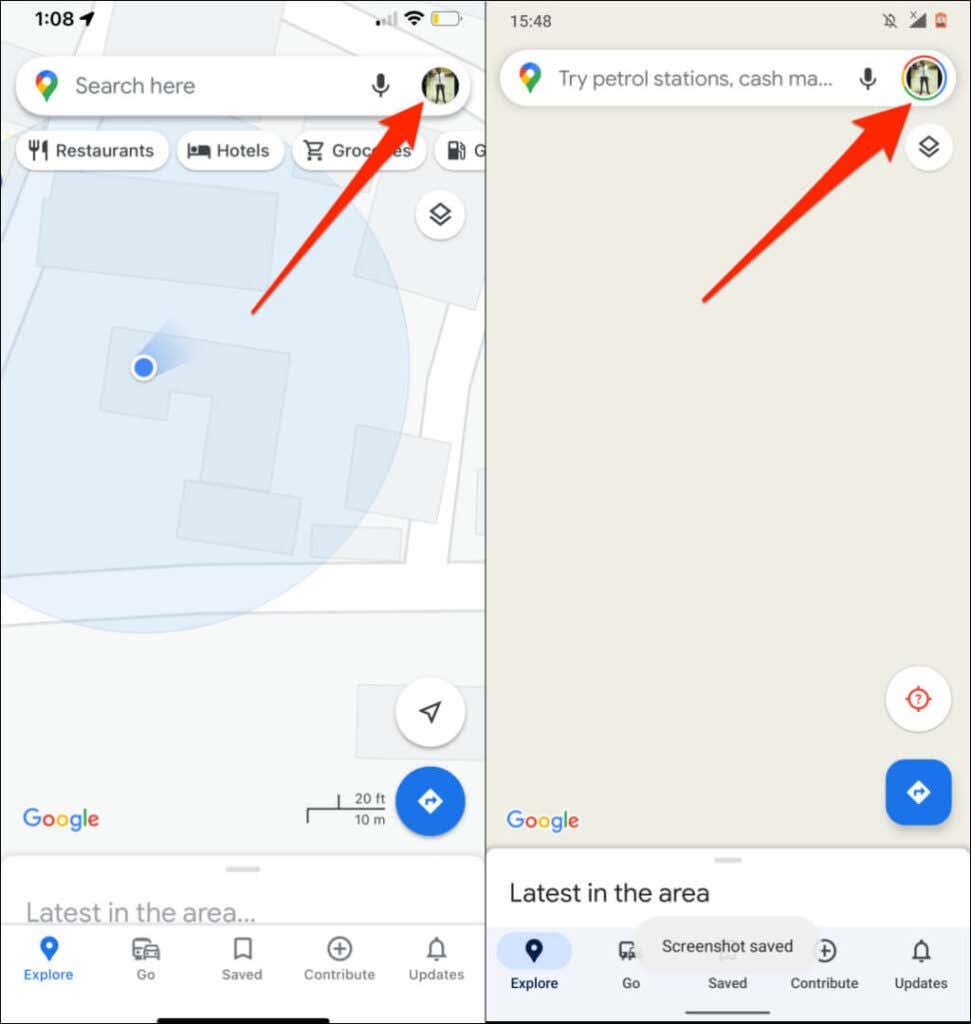
- Velg Innstillinger .
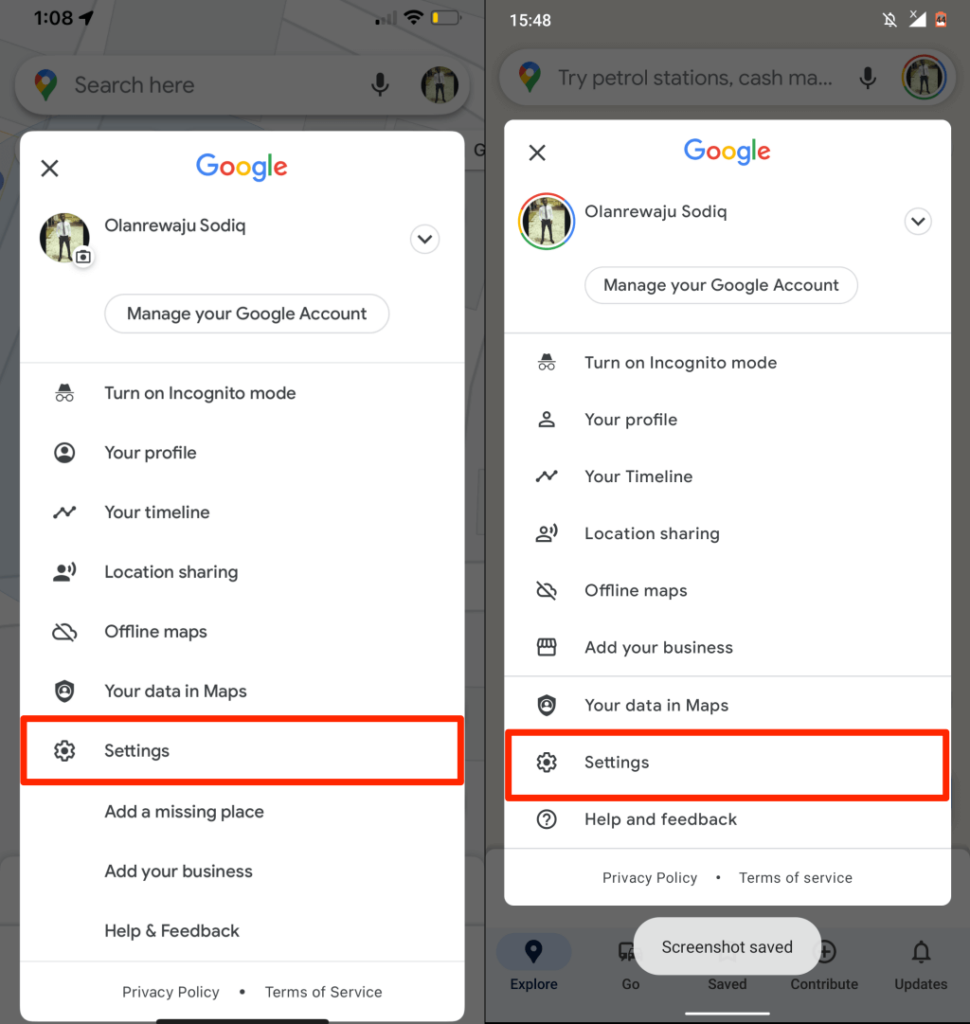
- Rull ned på siden og velg Navigasjonsinnstillinger . På iOS-enheter trykker du på Navigasjon i delen "Kom deg rundt".
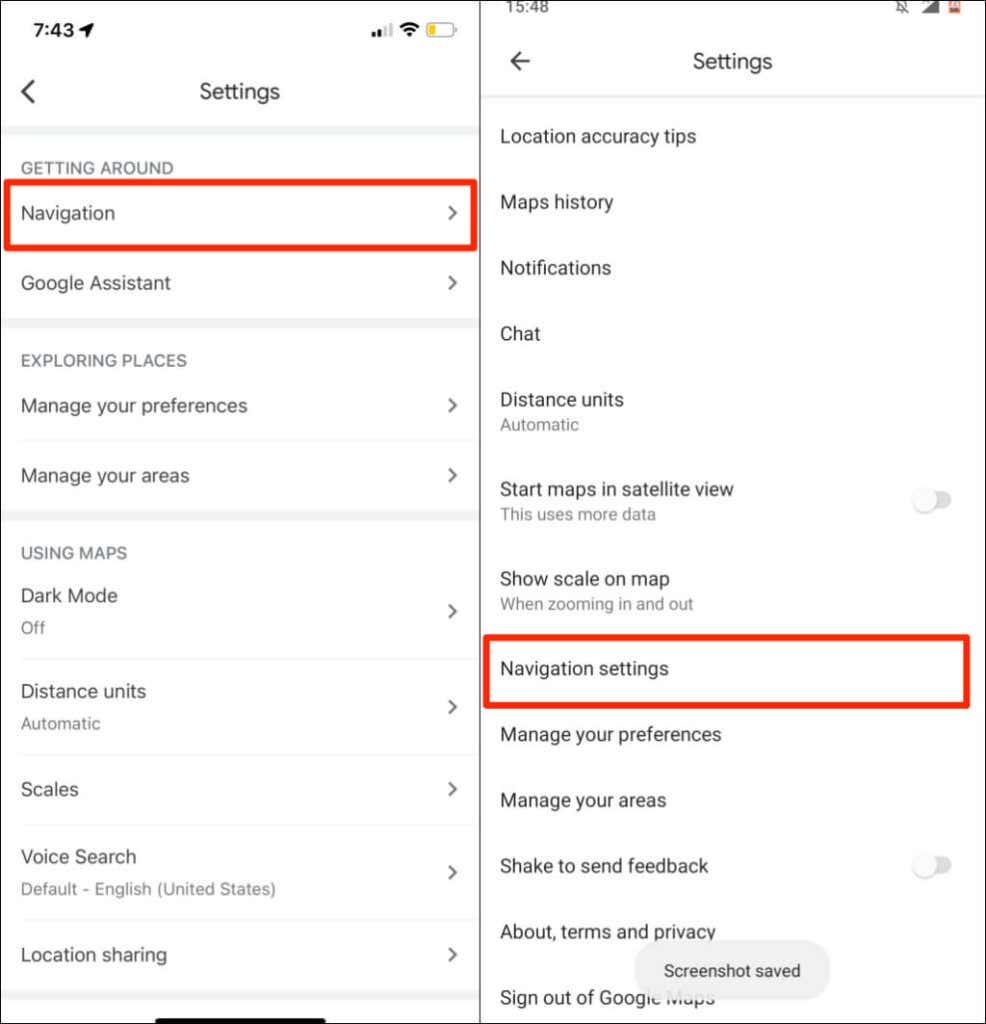
- Sett «Mute-tilstand» til Slå på lyden .
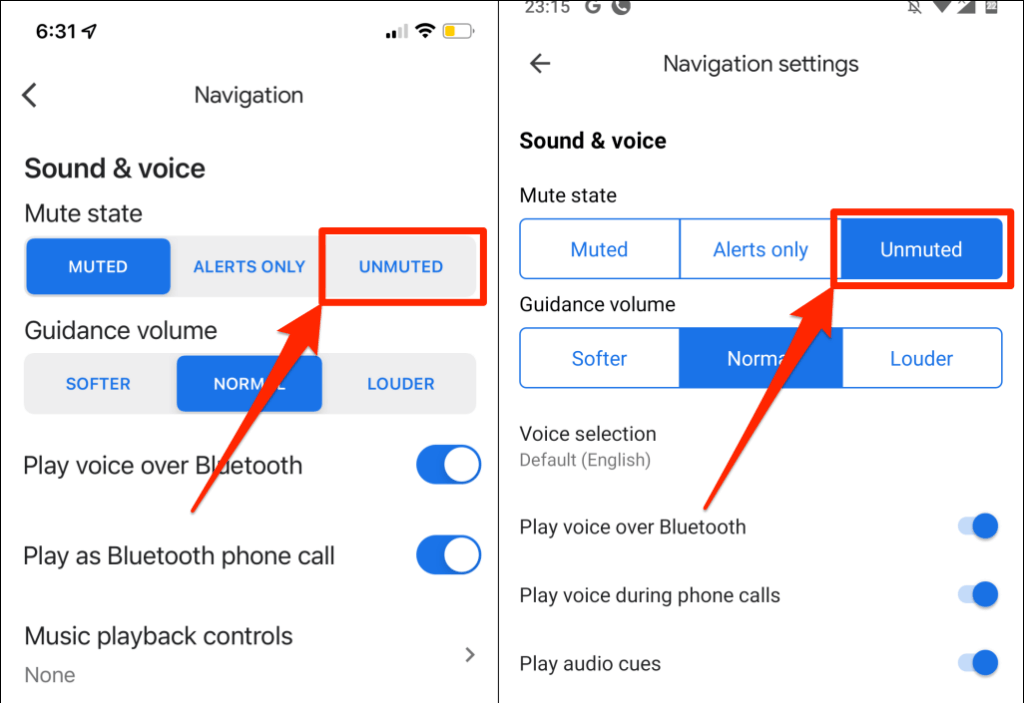
4. Deaktiver eller aktiver Spill av stemme over Bluetooth
Når den er koblet til trådløse lydenheter, kan telefonen snakke Google Maps-navigasjon over Bluetooth. Hvis telefonen din er koblet til en Bluetooth-enhet, sørg for at «Spill stemme over Bluetooth» er aktivert. Ellers vil ikke Google Maps snakke under navigering.
Interessant nok blander funksjonen seg noen ganger med Google Maps stemmenavigasjon, selv når telefonen din ikke har en Bluetooth-tilkobling. Deaktivering av funksjonen virket magien for noen iPhone-brukere hvis Google Maps ikke snakket under navigering.
Vi anbefaler å slå av funksjonen hvis du ikke har noen Bluetooth-enhet koblet til telefonen. Slå i stedet på «Spill stemme over Bluetooth» for å høre navigering fra telefonens eller nettbrettets høyttalere.
Aktiver eller spill Voice over Bluetooth (iPhone)
- Åpne Google Maps og trykk på profilbildet ditt eller navneinitialene øverst til høyre.
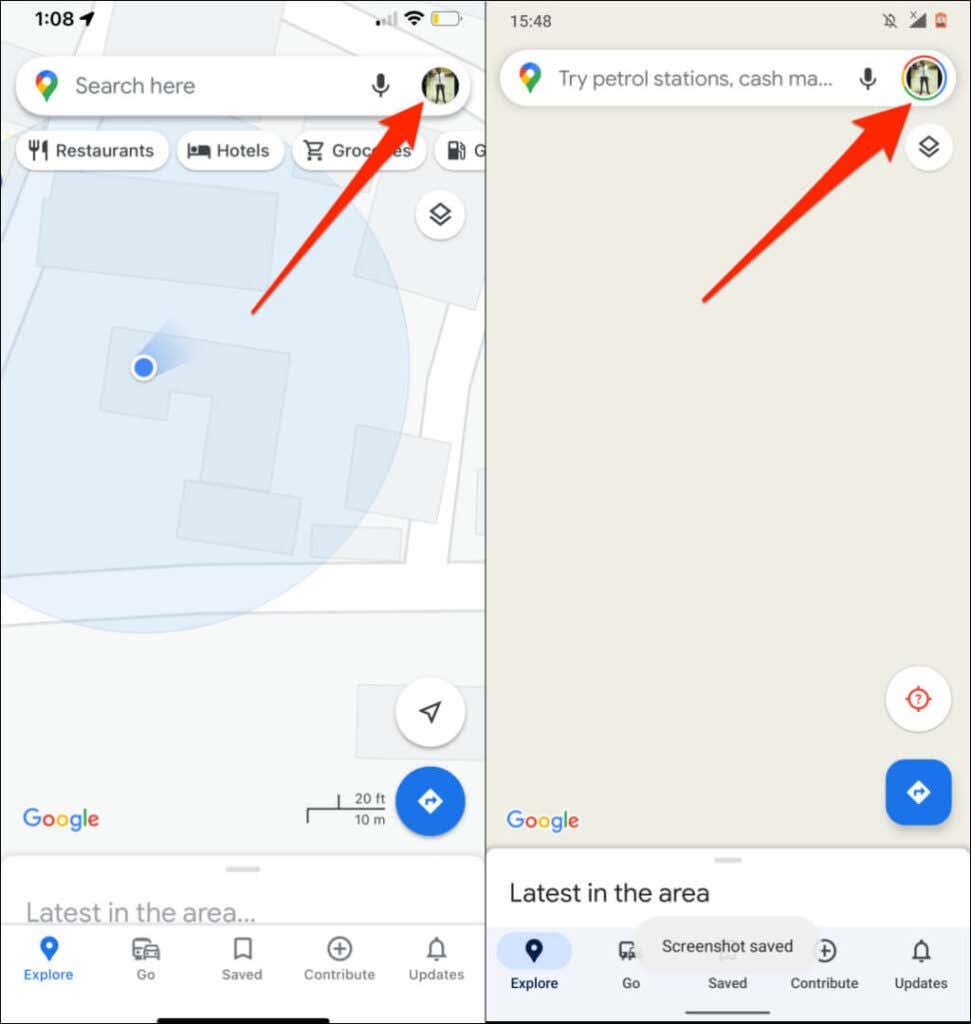
- Trykk på Innstillinger .
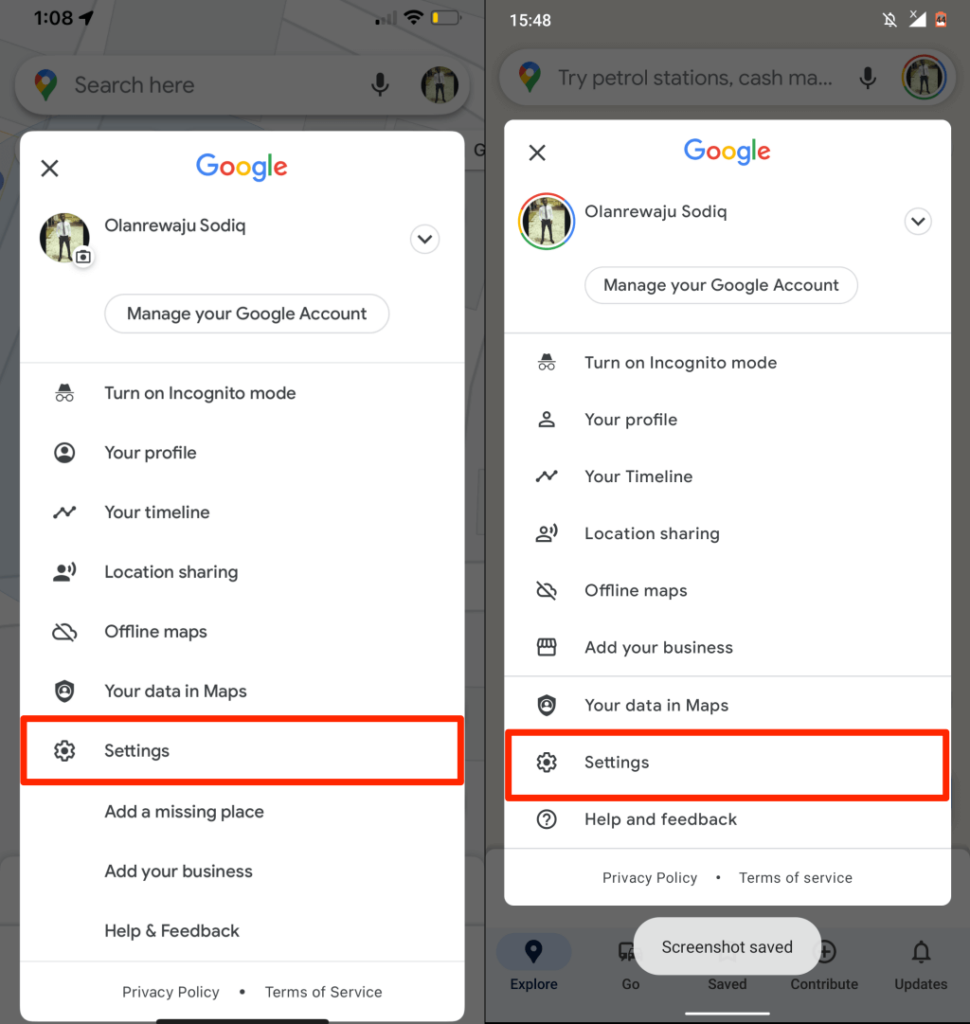
- Velg Navigasjon (i iOS) eller Navigasjonsinnstillinger (i Android).
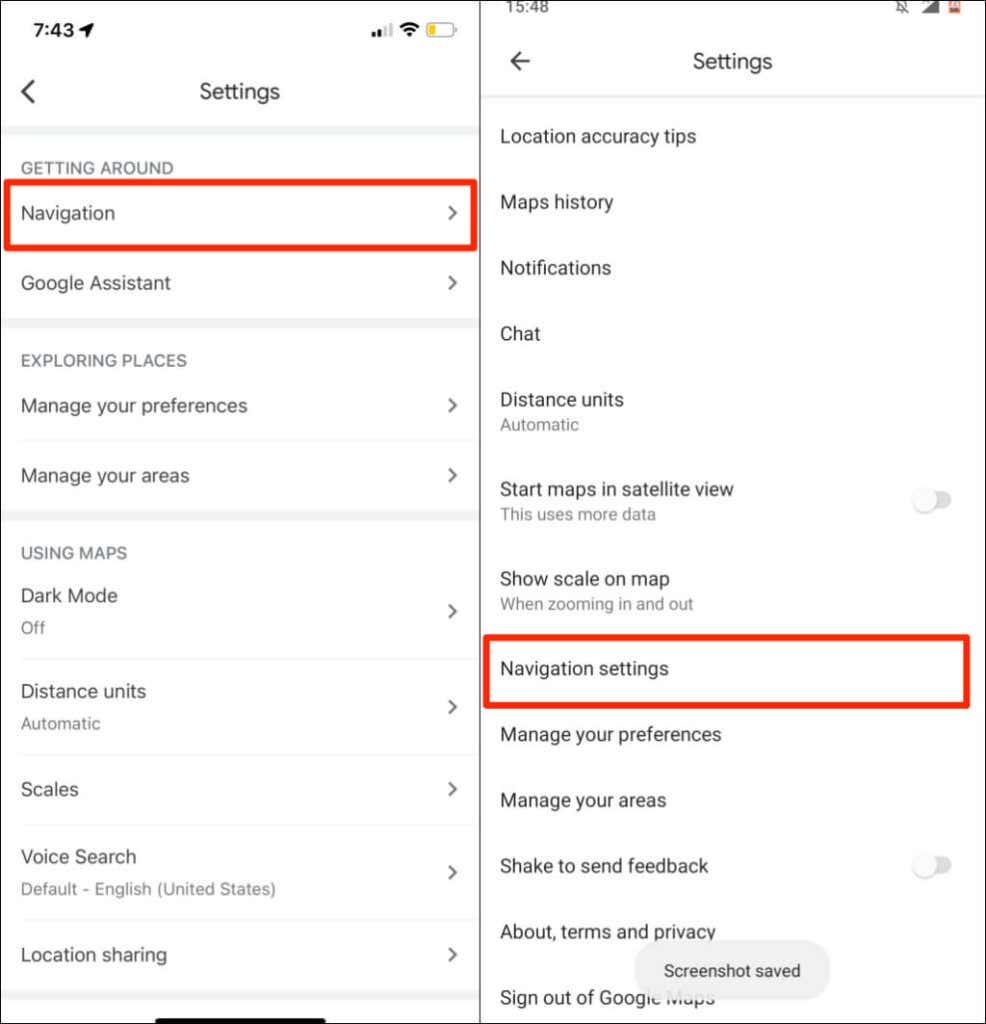
- Slå på Spill av stemme over Bluetooth .
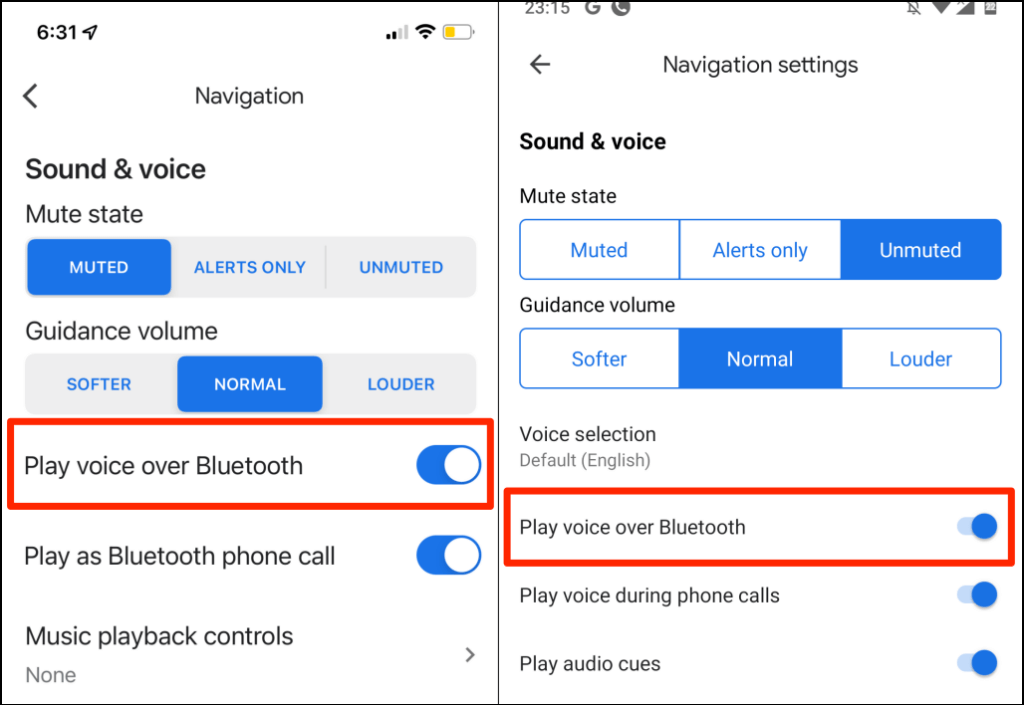
5. Øk volum for navigasjonsveiledning
Hvis stemmenavigasjonen er svak eller uhørbar, skru opp "veiledningsvolumet" i Google Maps-innstillingene.
- Åpne Google Maps, trykk på profilbildet ditt og velg Innstillinger .
- Velg Navigasjonsinnstillinger (Android) eller Navigasjon (iOS).
- Sett "Veiledningsvolum" til Høyere .

6. Sjekk lydutgangsenhet
Sørg for at telefonen din dirigerer lydutgang til riktig enhet. Hvis flere lydenheter er koblet til telefonen eller nettbrettet, koble fra dem og hold den foretrukne enheten aktiv.
Hvis stemmenavigasjon ikke fungerer i bilen din, koble fra andre lydenheter (f.eks. hodesett), og sjekk på nytt.
Hvis du bruker en iPhone eller iPad, sjekk kontrollsenteret og endre lydutgangsenheten.
Sveip ned fra øverste høyre hjørne av enhetens skjerm for å åpne kontrollsenteret. Hvis iPhone-en din har en Hjem-knapp, sveip opp fra nederste hjørne av skjermen.
Trykk på AirPlay-ikonet og velg din foretrukne lydutgangsenhet.
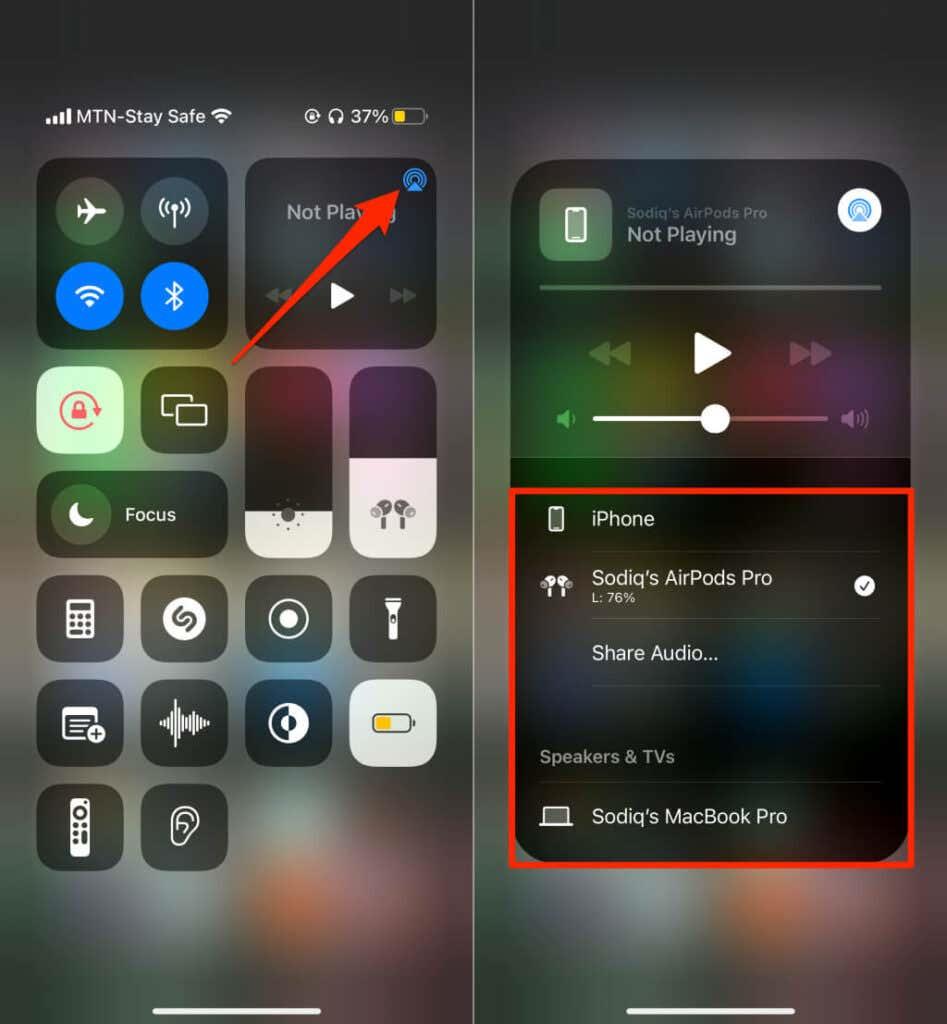
7. Tving til å lukke og åpne Google Maps på nytt
Tvangslukking av en Android-app kan gjenopprette noen av funksjonene. Hvis stemmenavigasjon eller andre funksjoner ikke fungerer i Google Maps, tvinger du appen til å lukke appen og sjekke på nytt.
- Trykk lenge på Maps -appikonet og trykk på infoikonet .
Alternativt kan du gå til Innstillinger > Apper og varsler > Appinfo (eller Se alle apper ) og trykke på Kart .
- Trykk på Tving stopp og velg OK på bekreftelsen.
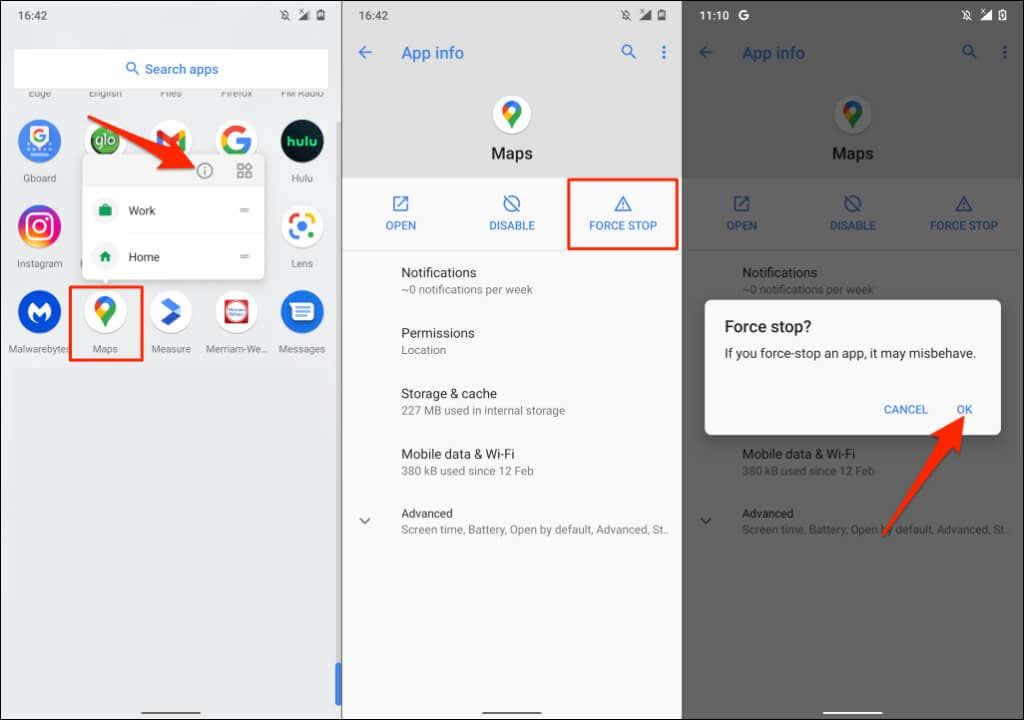
Åpne Google Maps på nytt og sjekk om stemmenavigasjon nå fungerer.
8. Tøm Google Maps Cache (Android)
Fjerning av appens hurtigbuffer fra enheten din kan fikse ytelsesfeil, spesielt hvis bufferfilene er defekte eller korrupte. Lukk eller tvangslukk Maps og følg trinnene nedenfor:
- Trykk og hold på Maps-appikonet og trykk på infoikonet .
- Velg Lagring og hurtigbuffer .
- Trykk på Tøm buffer .
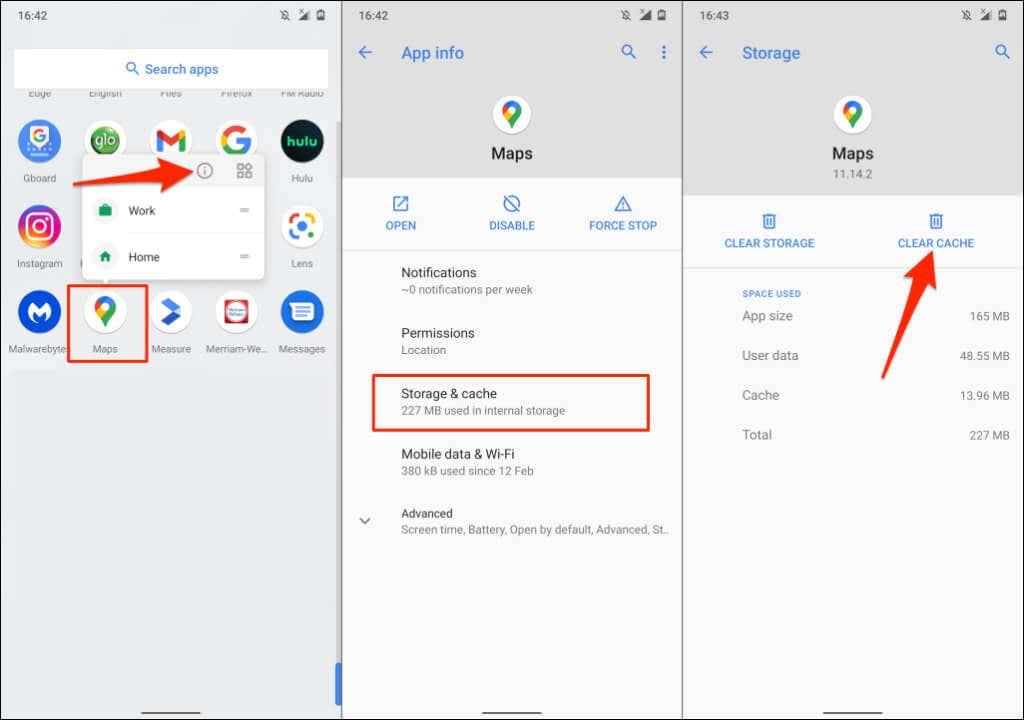
Åpne Google Maps igjen og sjekk om stemmenavigasjon nå fungerer uten problemer.
9. Oppdater Google Maps
Talenavigasjon fungerer ikke i utdaterte Google Maps-versjoner . På samme måte kan Google Maps krasje eller vise feil trafikkinformasjon hvis det er feil. Gå til enhetens appbutikk og oppdater Google Maps til den nyeste versjonen.
10. Installer Google Maps på nytt
Hvis Google Maps fortsatt ikke snakker etter å ha prøvd rettelsene ovenfor, slett og installer appen på nytt.
Installer Google Maps på nytt på iOS
Trykk lenge på Google Maps-appikonet på iPhone eller iPad, velg Fjern app , trykk på Slett app , og velg Slett .
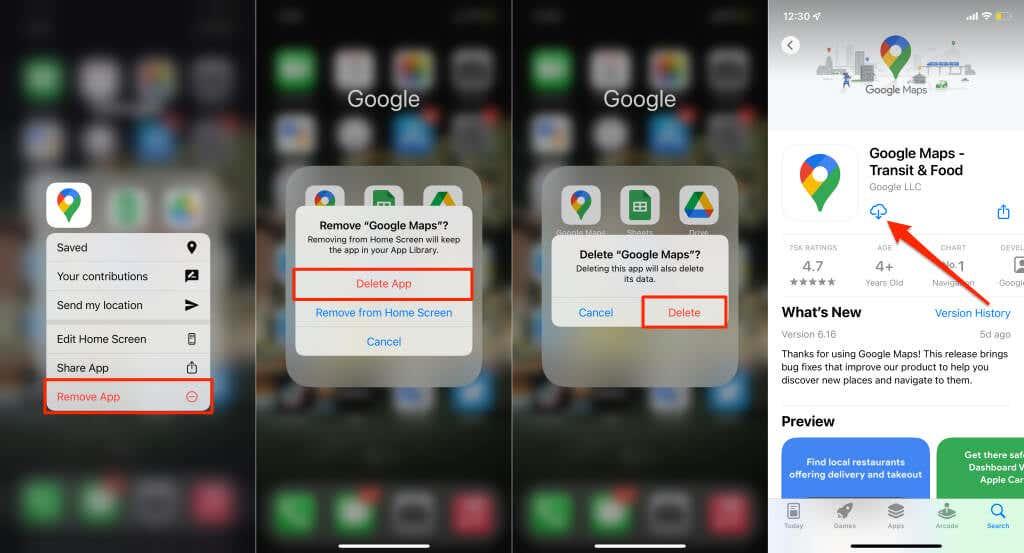
Åpne enhetens appbutikk, søk etter «Google Maps» og trykk på Get for å installere appen på nytt.
Installer Google Maps på nytt på Android
Du kan kanskje ikke avinstallere Google Maps på de fleste Android-enheter. Du bør tilbakestille Google Maps til fabrikkversjonen og oppdatere den på nytt fra Google Play Store.
- Trykk lenge på Google Maps-ikonet og trykk på infoikonet .
- Trykk på Avansert .
- Trykk på menyikonet med tre prikker øverst til høyre og velg Avinstaller oppdateringer .
- Velg OK på bekreftelsesmeldingen for å fortsette.
- Åpne Play-butikken, søk etter «kart», velg Google Maps og trykk på Oppdater - knappen.
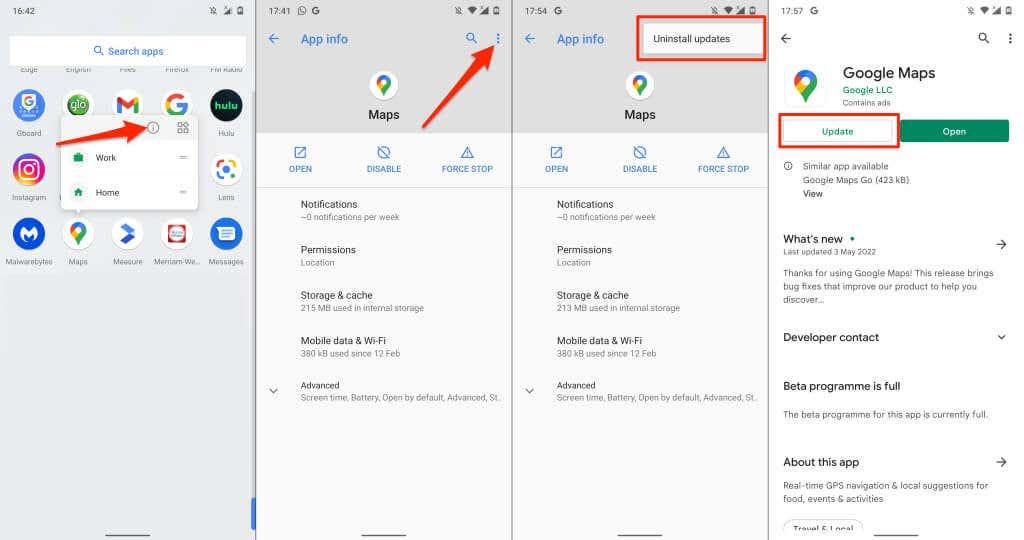
Åpne Google Maps når oppdateringen er fullført, og sjekk om stemmenavigasjonen nå fungerer som den skal.
11. Start enhetene på nytt
Slå av telefonen, slå den på igjen, åpne Google Maps på nytt, og sjekk om appen nå gir taleinstruksjoner. Hvis telefonen er koblet til bilen, kan det hjelpe å starte lydsystemet eller høyttaleren på nytt.
12. Oppdater telefonen
Vår forskning oppdaget at Google Maps sluttet å snakke for mange iPhone-brukere etter å ha oppgradert til iOS 13. Operativsystemversjonen har noen feil som stopper stemmeanvisninger midt i navigasjonen. Heldigvis ble påfølgende oppdateringer sendt med feilrettinger som løste problemet.
Hvis du ikke har oppdatert telefonen på lang tid, gå til innstillingsmenyen og installer en tilgjengelig oppdatering.
Koble iPhone eller iPad til internett, gå til Innstillinger > Generelt > Programvareoppdatering , og trykk på Last ned og installer .
For å oppdatere en Android-enhet, gå til Innstillinger > System > Avansert > Programvareoppdatering > Se etter oppdatering .
[15-fix-google-maps-not-talking-software-update]
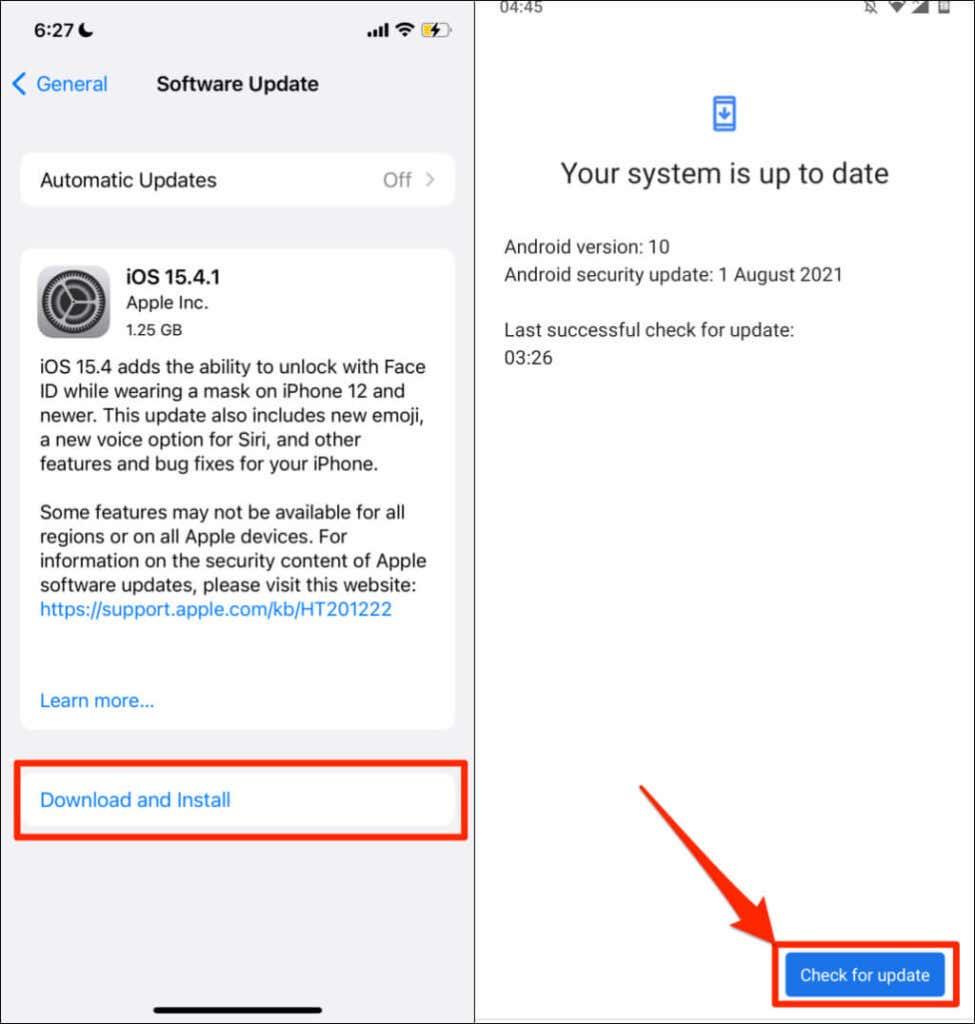
Bruk "Google Maps Go"
Google Maps Go er en "lite" eller utvannet versjon av Googles navigasjonsapp designet for Android-telefoner med begrenset minne. Hvis Google Maps krasjer eller krasjer på telefonen din, last ned og bruk Google Maps Go i stedet. Du må installere en hjelpeapp ( Navigasjoner for Google Maps Go ) for å bruke sving-for-sving-navigasjon i Google Maps Go. Begge appene vil gi en raskere opplevelse enn standard Google Maps-appen.
Google Maps Go er ikke tilgjengelig for Apple-enheter. Send tilbakemelding til Google Maps Support hvis ingen av anbefalingene i denne opplæringen gjenoppretter stemmenavigasjon. Eller prøv disse Google Maps-alternativene til du kan fikse problemet.